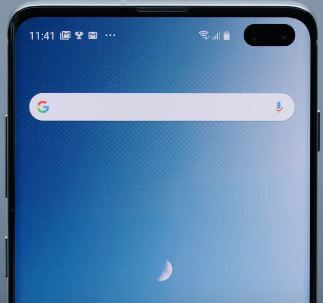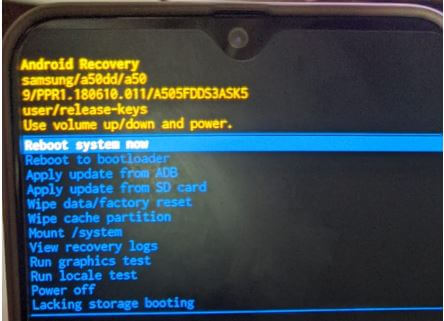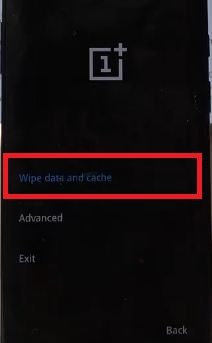Como limpar a partição de cache no Samsung Galaxy S10 Plus, S10 e S10e
Veja como limpar a partição de cache no SamsungDispositivos Galaxy S10 Plus, S10 e S10e. Para limpar os dados do cache no dispositivo Galaxy S10 plus, você precisa inserir o dispositivo Galaxy no modo de recuperação. Esta partição de cache limpa Samsung S10 + está removendo todos os dados do seu telefone, incluindo conta do Google, conta da Samsung, fotos, vídeos, armazenamento interno, etc. backup de dados importantes usando o Samsung Cloud / Samsung Smart Switch com segurança antes de realizar esta ação.
Será útil para corrigir vários problemas S10 pluscomo problemas de tela em branco ou S10 plus não liga ou tela de toque não funciona. Siga o processo completo passo a passo fornecido abaixo para limpar a partição de cache do Samsung S10.
- Como usar o modo de economia de energia no Galaxy S10 Plus e S10
- Como redefinir as configurações de fábrica do Galaxy S10 Plus usando as configurações do telefone
- Como dominar a redefinição do Galaxy S10 plus e S10
- Como limpar o cache e os dados do aplicativo no Galaxy S10 e S10 Plus
Partição de cache de limpeza do Samsung Galaxy S10 Plus

Isso excluirá todos os caches do sistema nos dispositivos Samsung Galaxy S10 Plus, S10 e S10e.
Passo 1: Desligue o Samsung Galaxy S10 Plus e S10.
Passo 2: Pressione e segure o Aumentar o volume, tecla Bixby, e Botão de energia ao mesmo tempo.
Quando o logotipo da Samsung aparecer na tela,solte todas as teclas em seu Galaxy S10 +. Após alguns segundos, a mensagem “instalando atualização do sistema” será exibida. Você pode ver que a tela de recuperação do sistema Android aparece em seu Samsung S10 plus.
Etapa 3: Pressione o botão de diminuir o volume até selecionar o Limpar partição de cache, após pressionar o botão liga / desliga para aplicá-lo.
Passo 4: Pressione o botão de diminuir o volume até sim selecione e pressione o botão liga / desliga para iniciar o processo de reinicialização do galaxy S10 plus.
Aguarde até que o processo de partição de cache de limpeza seja concluído em seu S10 plus e S10.
Etapa 5: Pressione o botão de diminuir o volume até o reinicie o sistema agora e pressione o botão liga / desliga para reiniciar seu dispositivo.
Agora remova todo o seu Samsung S10 mais o armazenamento interno, conta Samsung e conta Google e outros dados.
Limpe o cache do aplicativo no Galaxy S10 Plus
Isso removerá dados do aplicativo temporariamente do seu Samsung S10 + e liberará armazenamento de dados e acelerará o desempenho do aplicativo. Você pode limpar o cache no galaxy S10 plus usando a configuração de aplicativo fornecida abaixo.
Passo 1: Deslize para baixo no painel de notificação da parte superior da tela e toque no Ícone de engrenagem de configurações.
Passo 2: Toque Apps.
Etapa 3: Selecione o aplicativo você deseja limpar o cache do aplicativo no galaxy S10 plus.
Passo 4: Toque armazenamento.
Etapa 5: Toque Limpar cache.
E isso é tudo. Esperamos que isso esclareça como limpar a partição do cache no S10 Plus. Se você tiver qualquer tipo de problema, diga-nos na caixa de comentários abaixo. Fique e conecte-se conosco para obter as últimas atualizações.